-Рубрики
- Анимация Новый год (2)
- Всё по Лиру (123)
- смайлики (16)
- схемы (35)
- уроки обучения (18)
- Дача (162)
- горки, ракарии, дорожки (2)
- ландшафтный дизайн (7)
- Десерт (500)
- безе (2)
- бисквит (22)
- блюда из творога (67)
- булочки (23)
- выпечка (18)
- десерт (подборка рецептов) (3)
- зефир (2)
- кексы (33)
- конфеты (44)
- кремы, пасты, джем, сгущенка, желе (27)
- мороженное, коктель, мусс (8)
- напитки (8)
- печенье (30)
- пироги (фруктовые, ягодные) (58)
- пирожные (13)
- рулеты (14)
- торты (67)
- торты б/з выпечки (58)
- Для души (18)
- Электронные книги (7)
- Здоровье (224)
- Волосы (13)
- Гимнастика (13)
- Глаза, веки (5)
- Голова (1)
- Горло (1)
- Грибок (3)
- Давление (2)
- Диеты (18)
- Желудок (1)
- Иммунитет (2)
- Кишечник (7)
- Лицо (34)
- Ноги (15)
- Печень (4)
- Позвоночник (1)
- Рецепты (19)
- Руки (4)
- Сердце (2)
- Сосуды (1)
- Суставы (7)
- Энциклопедии (1)
- Кино (70)
- Альбом "Лучшие сказки мира" (2)
- мультфильмы (7)
- сериалы (15)
- фильмы (45)
- эстрада (1)
- Кулинария (822)
- оладьи, вареники, лепешки (38)
- Cалаты - рецепты вкусных салатов (7)
- блинчики (27)
- блюда в горшочках (8)
- Блюда из авокадо (1)
- Блюда из кабачков (2)
- блюда из лаваша (23)
- Блюда из фарша, лучшие рецепты (3)
- блюда из яиц (7)
- Блюда на скорую руку (1)
- вкусные рецепты (сборник) (17)
- Голубцы (1)
- закуски (2)
- заливные пироги (16)
- запеканки (49)
- Зразы (4)
- Котлеты из овощей (6)
- Котлеты крупиные (1)
- Котлеты куриные (8)
- Котлеты мясные (5)
- Котлеты рыбные (3)
- Курица (61)
- Манты (1)
- микроволновая печь (рецепты) (2)
- мясные блюда (48)
- Оформление закусок, салатов (3)
- Пельмени, вареники (2)
- пирожки, чебуреки (73)
- пицца (8)
- постные блюда (27)
- праздничный стол (7)
- рецепты супов (19)
- Рисовые блюда (2)
- рулеты (29)
- рыба (29)
- Салат с морепродуктами (1)
- Салаты (9)
- салаты к Новому году (9)
- Салаты с мясом (22)
- Салаты с овощами (17)
- Салаты с рыбой (19)
- Салаты с фруктами (5)
- слойки (29)
- соление, маринование овощей (22)
- соусы, заправки (26)
- Суши (1)
- сырные шарики (3)
- тесто (29)
- Тефтели, фрикадельки (2)
- хачапури (6)
- Музыка (42)
- Мультиварка (рецепты) (21)
- Напитки (1)
- Онлайн библиотека (1)
- Открытки (97)
- "валентинки" (1)
- 8 Марта (1)
- новогоднее свечи (2)
- с днем рождения (анимашки) (1)
- со старым Новым годом (1)
- Пасха (1)
- Полезные (38)
- "закладки" (4)
- "советы" (34)
- Программы (30)
- Религия (15)
- Рукоделие (269)
- выкройки (23)
- вышивка крестом (24)
- вязание крючком (41)
- вязание спицами (69)
- декоративные швы (2)
- квилинг (2)
- плетение из лент (2)
- поделки (61)
- подушки (3)
- сумки (19)
- Трафареты (3)
- трафареты, шаблоны (2)
- Ссылки (7)
- Фотошоп (68)
- анимашки для украшения картинок и текстов (8)
- бродилки по урокам (5)
- клипарт (8)
- плагины и фильтры (1)
- разделители (1)
- разное (2)
- скрап наборы (22)
- уроки (14)
- флешки (3)
- фоны (2)
- Фоторедактор (1)
- Хозяйки на заметку (50)
- интерьер (8)
- кулинарные секреты (7)
- Энциклопедии (1)
- ~Шпаргалка~ (8)
-Музыка
- Пусть вам повезет в любви...
- Слушали: 19895 Комментарии: 0
- Алексей Чумаков - Я от тебя схожу с ума
- Слушали: 35873 Комментарии: 0
- София Ротару-"Сердце ты мое"
- Слушали: 24585 Комментарии: 0
- ***Кабриолет_БЕЛАЯ РОЗА***
- Слушали: 11184 Комментарии: 0
- И.Топорец & А.Чумаков - Когда забудешь ты меня...
- Слушали: 5047 Комментарии: 0
-Поиск по дневнику
-Подписка по e-mail
-Интересы
-Постоянные читатели
-Сообщества
-Статистика
Серия сообщений "уроки":Выбрана рубрика уроки.
Часть 1 - Без заголовка
Часть 2 - Без заголовка
Часть 3 - Без заголовка
Часть 4 - Без заголовка
Часть 5 - Без заголовка
Часть 6 - Без заголовка
Часть 7 - Без заголовка
Часть 8 - Без заголовка
Часть 9 - Без заголовка
Часть 10 - Без заголовка
Часть 11 - Урок =КАК РАЗРЕЗАТЬ РАМОЧКУ ФОТОШОП И ВСТАВИТЬ В СООБЩЕНИЕ=
Часть 12 - Фотошопы онлайн
Часть 13 - Повышение мастерства (часть 1): 25 техник, которые обязан знать каждый Фотошопер
Часть 14 - Видео урок: Фотошоп для начинающих.
Соседние рубрики: Фоторедактор(1), фоны(2), флешки(3), скрап наборы(22), разное(2), разделители(1), плагины и фильтры(1), клипарт(8), бродилки по урокам(5), анимашки для украшения картинок и текстов(8)
Другие рубрики в этом дневнике: ~Шпаргалка~(8), Энциклопедии(1), Хозяйки на заметку(50), Фотошоп(68), Ссылки(7), Рукоделие(269), Религия(15), Программы(30), Полезные(38), Пасха(1), Открытки(97), Онлайн библиотека(1), Напитки(1), Мультиварка (рецепты)(21), Музыка(42), Кулинария(822), Кино(70), Здоровье(224), Для души(18), Десерт(500), Дача(162), Всё по Лиру(123), Анимация Новый год(2)
Без заголовка |
Это цитата сообщения Sexy_Lady [Прочитать целиком + В свой цитатник или сообщество!]
Открываем картинку, из которой хотим вырезать. Я взяла первую попавшуюся.

Метки: уроки |
Без заголовка |
Это цитата сообщения Лариса_Гурьянова [Прочитать целиком + В свой цитатник или сообщество!]

ПАМЯТКА НАЧИНАЮЩИМ ФОТОШОППЕРАМ
ВЫДЕЛЕНИЕ ПУШИСТОГО ПЕРА
Серия сообщений "Выделение объектов в ФШ":
Часть 1 - Выделение с помощью цветового диапазона
Часть 2 - Выделение для начинающих
...
Часть 8 - Фильтр Extract. Вырезать картинку, поместить картинку на прозрачный фон
Часть 9 - Урок от NATALI:Заливка с учётом содержимого для С5
Часть 10 - Принцип работы масок, выделение пушистого пера
Часть 11 - Выделение объекта, сливающегося с фоном
Метки: уроки |
Без заголовка |
Это цитата сообщения ВЕТЕР__ПЕРЕМЕН [Прочитать целиком + В свой цитатник или сообщество!]
В этом уроке я покажу как можно вырезать сложные объекты такие как деревья, волосы, шерсть до мельчайших деталей из фото, на примере дерева, используя каналы (Channels) и уровни (Levels).
Для начала откроем исходный файл в Фотошоп:

Читать далее
***************************************************************************************************************
Серия сообщений "~ Фотошоп - Выделение обьектов":
Часть 1 - Фильтр Extract. Вырезать картинку, поместить картинку на прозрачный фон
Часть 2 - Фотошоп - урок от Альбины - стираем лишниее
...
Часть 25 - Урок по выделению и удалению объектов в CS5
Часть 26 - Как отделить объект от фона в Photoshop CS 5
Часть 27 - Вырезаем сложные объекты из фона, используя каналы (Channels) и уровни (Levels).
Часть 28 - Перо - инструмент очень полезный, и его многие недооценивают
Часть 29 - Выделение пушистого пера.
...
Часть 41 - Сложное выделение волос за 5 минут в Photoshop CS5.
Часть 42 - Урок: Выделяем объект с тенями
Часть 43 - Урок - Background eraser (Фоновый ластик)
Метки: уроки |
Без заголовка |
Это цитата сообщения MADAM-48 [Прочитать целиком + В свой цитатник или сообщество!]
Фотофрагменты или фото из кусочков.
Прием по обработке фото заключается в том, что одно изображение разбивается на несколько фрагментов, которые все вместе дают общее представление о первоначальной картинке.
Возможно Вам также захочется преобразовать одно изображение в виде фрагментов или кусочков. Давайте попробуем это сделать.
Открываем исходное изображение.

Метки: уроки |
Без заголовка |
Это цитата сообщения MissKcu [Прочитать целиком + В свой цитатник или сообщество!]
Серия сообщений "Мои уроки по ФШ":
Часть 1 - Урок создания прозрачного фона от MissKcu
Часть 2 - Урок по блестяшкам
...
Часть 16 - Как сохранить анимацию на прозрачном фоне. Урок от MissKcu
Часть 17 - Меняем цвет в фотошопе. Урок от MissKcu
Часть 18 - Тонирование изображения,придаем цветовой оттенок ч/б фото. Урок от MissKcu
Метки: уроки |
Без заголовка |
Это цитата сообщения MissKcu [Прочитать целиком + В свой цитатник или сообщество!]
Серия сообщений "Мои уроки по ФШ":
Часть 1 - Урок создания прозрачного фона от MissKcu
Часть 2 - Урок по блестяшкам
...
Часть 15 - Анимация воды с помощью плагина Flood. Урок от MissKcu
Часть 16 - Как сохранить анимацию на прозрачном фоне. Урок от MissKcu
Часть 17 - Меняем цвет в фотошопе. Урок от MissKcu
Часть 18 - Тонирование изображения,придаем цветовой оттенок ч/б фото. Урок от MissKcu
Метки: уроки |
Без заголовка |
Это цитата сообщения Фима-Собак [Прочитать целиком + В свой цитатник или сообщество!]
Эффект объемной картинки
В этом уроке вы научитесь создавать в Photoshop эффект объемной картинки, который оживит Вашу фотографию.
Начнем!
Откройте картину, с которой вы хотите работать.
В качестве примера мы взяли нашу работу из бисера.
Читать далее
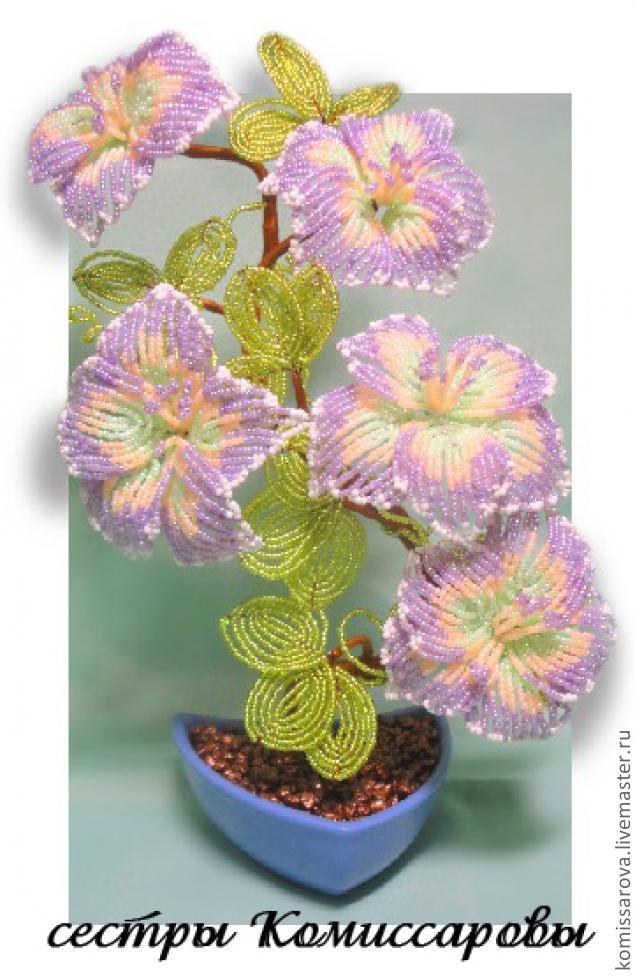
Вот и всё!
Метки: уроки |
Без заголовка |
Это цитата сообщения TamSanna [Прочитать целиком + В свой цитатник или сообщество!]
Фигуры - настройки и создание.Часть1.
К инструменту "фигуры" относятся:
Прямоугольник.
Прямоугольник с округлыми углами.
Эллипс.
Многоугольник.
Линия.
Произвольная фигура.
Фигуры находятся в панели "инструменты" в разделе векторных инструментов.
Настройки (или параметры, что здесь синонимы) и панель произвольных фигур находятся над рабочей областью.
Обратите внимание на наличие светлого фона под иконкой инструмента -
это значит, что инструмент активен.
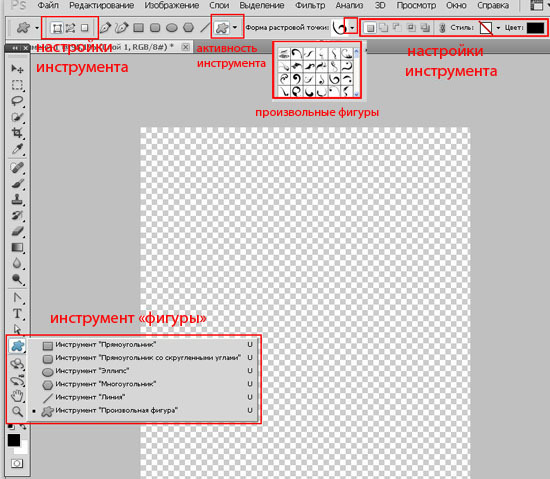
Метки: уроки |
Без заголовка |
Это цитата сообщения morela4 [Прочитать целиком + В свой цитатник или сообщество!]

В уроке использован мой авторский фон. Этот урок пригодится новичкам, которые мало знакомы с инструментами фотошопа.
Метки: уроки |
Без заголовка |
Это цитата сообщения Фима-Собак [Прочитать целиком + В свой цитатник или сообщество!]
Как сделать красивый текст в фотошопе? Это просто!
Автор: NON
Многие любители фотошопа увлекаясь обработкой фотографий, забывают о такой прекрасной функции программы, как написание красивого текста в фотошопе, который позволяет значительно украсить Вашу фотографию, и будет нести определённую смысловую нагрузку. Особенностью методики, применяемой в этом уроке, является то, что, что часть изображения обязательно будет отображаться на тексте, который Вы напишите и в результате он будет очень органично вписываться в Вашу картинку. Мы применим не стандартный инструмент "Горизонтальный текст", а будем использовать "Горизонтальный текст-маску". Давайте научимся делать красивый текст в фотошопе.

Метки: уроки |
Урок =КАК РАЗРЕЗАТЬ РАМОЧКУ ФОТОШОП И ВСТАВИТЬ В СООБЩЕНИЕ= |
Это цитата сообщения Novichok56 [Прочитать целиком + В свой цитатник или сообщество!]
|
Метки: Уроки |
Фотошопы онлайн |
Это цитата сообщения tanya-vamp0810 [Прочитать целиком + В свой цитатник или сообщество!]
Фотошопы онлайн
http://www.kulebyakin.com/foto-editor/photoshop.php
http://www.fanstudio.ru/
4. сайт по созданию коллажей. Работает великолепно, и не надо ничего доплнительно на комп устанавливать. Вот ЗДЕСЬ
На англ. языке, но там все понятно. Очень легко. Можно выбрать шаблон коллажа, потом предлагается загрузить фон для него, потом все фотки по одной. Их можно растянуть, подвигать, повернуть, наклонить, скомпоновать как хочешь. Для сохранения предлагается выбрать два формата - по величине как обои для десктопа. Ну и можно распечатать все это дело.
Создание коллажей http://www.photovisi.com/collage/choose_template/wallpapers
Метки: фотошоп уроки |
Повышение мастерства (часть 1): 25 техник, которые обязан знать каждый Фотошопер |
Это цитата сообщения Лариса_Гурьянова [Прочитать целиком + В свой цитатник или сообщество!]
Самое интересное при работе с программой Photoshop то, что вы никогда не прекратите ей обучаться. Я работаю с программой уже в течение 12 лет, и я всегда натыкаюсь на то, что я ещё не знаю, будь это новая функция, или новый, лучший способ сделать что-то. Существует бесчисленное множество советов и хитростей, которые помогут Вам повысить производительность рабочего процесса. Некоторые из них очевидны и их легко найти, а некоторые можно не знать годами. В этой статье я собираюсь раскрыть 25 самых передовых методов, которые помогают работать быстрее и лучше в программе Adobe Photoshop CS5.
Сочетания клавиш для манипуляций со слоями
Примечание: Клавиша "Cmd" присутствует только на клавиатуре Mac. Для пользователей ПК вместо неё используется клавиша "Ctrl".
Создание нового слоя
Добавление слоев работая в Фотошопе имеет важное значение. Вполне возможно, что вы можете добавить десятки различных слоев в один кусок изображения. Но Вы можете сэкономить количество кликов при использовании следующих сочетаний клавиш.
Для создания нового слоя с диалоговым окном нажмите [Ctrl + Shift + N]
Для создания нового слоя без диалогового окна: [Ctrl + Shift + Alt + N]
Увеличение и уменьшение
Увеличение и уменьшение масштаба является необходимым при проектировании моноблоков с большим количеством деталей, или если вы работаете на большом листе печати.
Метки: фотошоп уроки |
Видео урок: Фотошоп для начинающих. |
Это цитата сообщения Владимир_Шильников [Прочитать целиком + В свой цитатник или сообщество!]
Сегодняшний видео урок посвящен обучению и работе в программе Adobe Photoshop (Фотошоп) для начинающих. Обучение Фотошопу мы продолжим на примере, как нарисовать пушистые меховые шарики. Вы получите навыки работы с обтравочной маской, узнаете, что такое работа с фильтрами, и узнаете, что такое закрепленные слои и копирование слоя. Для тех, кто только начал обучение, предлагаю ознакомиться с Инструкцией для работы в программе Фотошоп, специально для начинающих.
|
Метки: уроки видео урок "Фотошоп" для начинающих |
| Страницы: | [1] |











